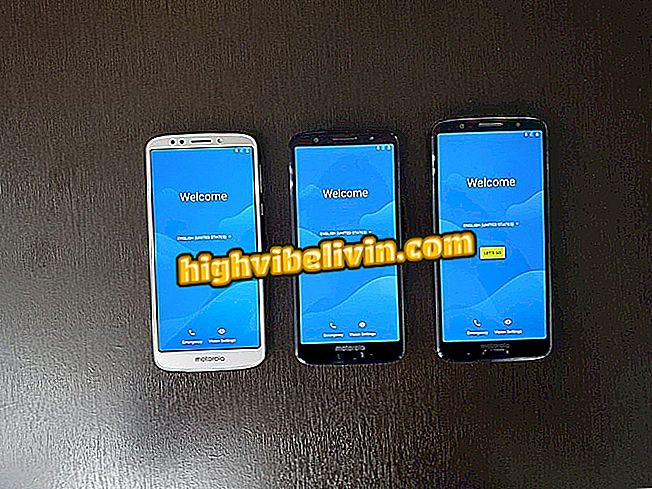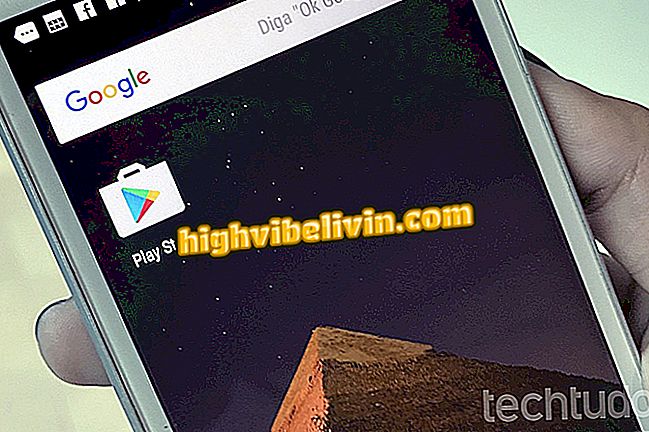С помощью приложения QualityTime узнать время, проведенное на телефоне
Приложение QualityTime полезно для всех, кто хочет точно узнать, сколько времени они проводят в социальных сетях, мессенджерах и других приложениях в своей рутине. Эта функция, доступная для телефонов Android, позволяет лучше управлять временем, которое вы проводите, подключившись к своему смартфону. Инструмент предоставляет полную информацию о всех приложениях, которые вы использовали в течение дня, а также об индивидуальном или общем времени в каждом из них.
Пользователь также может установить время паузы в день, чтобы обратить внимание на семью или работу, например, удаляя уведомления на смартфоне или даже добавляя уведомления об использовании. Узнайте, как использовать QualityTime с этим шагом за шагом.

Используйте приложение QualityTime для управления временем в социальных сетях и мессенджерах
Android переполнен: узнайте, как не дать приложениям взорвать память телефона
Узнайте конкретное потребление приложений
Шаг 1. Загрузите и установите приложение QualityTime на свой Android. Эта функция уже начинает отображать данные об использовании с первой минуты, но интересно наблюдать за средним уровнем потребления, чтобы поддерживать его установленным дольше. На домашнем экране потребление «Сегодня» отображается с полуночи с уже использованными значками приложений. Когда вы нажимаете на список, элементы расширяются, отображая время, проведенное в каждом приложении, вместе со временем.

Посмотрите, когда вы провели время с конкретными приложениями на вашем телефоне с QualityTime
Шаг 2. На том же экране вы все еще можете узнать «частоту приложения» (сколько раз вы открывали приложения на вашем телефоне) и сколько «разблокировок экрана» вы сделали в течение дня. Просто нажмите синюю кнопку на экране.

Узнайте количество открытых приложений и разблокировку мобильного экрана с помощью QualityTime
Шаг 3. Если вы хотите узнать еще больше информации о социальной сети или мессенджере, например, коснитесь значка его в списке. Появится экран с полной информацией о приложении, включая общее время ежедневного использования и даже график в течение нескольких дней. Если вы перетащите экран вверх, вы увидите долгосрочное потребление, например, за неделю.

Узнайте время, затраченное на конкретное приложение в день и неделю с QualityTime
Просмотр истории потребления
Шаг 1. Чтобы получить доступ к потреблению в предыдущие даты, просто перетащите домашний экран вверх. Еженедельное потребление отображается в рейтинге наиболее часто используемых приложений и в диаграмме.

Просмотреть общую историю использования мобильных приложений с помощью QualityTime
Установить оповещение об использовании
Шаг 1. Если дотронуться до одного из приложений, чтобы увидеть информацию о потребителе, появится кнопка «Установить оповещение об использовании». Затем выберите максимальное количество времени, которое вы хотите использовать приложение и подтвердите, нажав «Сохранить».

Настройте оповещение об использовании приложения с помощью QualityTime
Шаг 2. Обратите внимание, что на следующем экране отобразится предупреждение об активированном приложении. Предупреждение появится на экране во всплывающем окне с уведомлением на португальском языке. Если вы хотите, используйте функцию «отложить», чтобы уведомить вас, например, через пять минут.

Включите оповещение об использовании в QualityTime и посмотрите, как оно выглядит на экране Android
Установите время перерыва
Шаг 1. На главном экране коснитесь меню приложения, обозначенного тремя рядами справа. Пользователь может настроить «Пауза» или даже «Запланированные паузы». В обеих функциях человек будет направлен на создание нового временного профиля Качества. Выберите «Далее».

Установите запланированные паузы и перерывы в профиле приложения от QualityTime
Шаг 2. Настройте свой профиль с именем вверху, разрешенными приложениями (без ограничений) или включите «Блок уведомлений» на боковой панели. Добавьте штраф, если вы вручную снимаете ограничение по времени, и даже выбираете «Блокировать звонки». Подтвердите «Создать».

Настройте свой личный профиль в приложении с настройками на QualityTime
Шаг 3. Затем нажмите кнопку «+», чтобы создать паузу. Выберите созданный профиль, время начала и окончания паузы и в какие дни недели вы хотите повторить. Подтвердите, нажав «Сохранить». Вы можете создавать различные паузы, просто активируйте и деактивируйте в уже указанном меню, когда вы предпочитаете.

Добавить запланированный перерыв QualityTime, чтобы не использовать приложения на вашем телефоне
Теперь вы можете управлять своим смартфоном и приложениями, чтобы лучше понимать время, которое вы проводите в повседневной жизни.
Каковы лучшие приложения для Android? Откройте для себя на форуме.